الملف المؤمن هو ملف محمي علي الكمبيوتر الذي يمنعك الوصول إليه ويسمح لمستخدم آخر أو عملية اخري للوصول إليه في أي وقت محدد. يتم استخدام الملفات المقفلة لتقييد وصول المستخدمين الآخرين من استخدام الملف. وعلاوة على ذلك، تستخدم بعض التطبيقات قفل الملفات لمنع المستخدمين من الكتابة أو حذفه أو العبث بالمحتوى الموجود. عند حفظ ملف متاح للمشاركة من مستخدم آخر يستخدمه قد تتلقى رسالة تخبرك أن الملف مقفل.
كيفية التحقق من قفل الملف أم لا
يتم تأمين بعض الملفات من محاولة وصول معينة. لمعرفة ما إذا كان الملف مقفل لمنعك من الكتابة عليه ، في محاولتك للوصول عن طريق الكتابة على الملف. يستخدم الملف المؤمن عبارة خطأ في استئناف الامر التالي لحماية نفسها. إذا كانت محاولة الوصول إلى الملفات التي تستخدمها مطلوبة للكتابة ، فسيعرض الملف المقفلخطأ . من ناحية أخرى، إذا لم يكن مسموحا لطريقة الوصول، تظهر صحيح. كلما واجهت ملف مقفل عليك المحاولة في بدائل مختلفة لمعرفة ما إذا كان يمكنك الوصول.
كيفية حذف ملف مقفل
الطريقة الأولى حذف الملف بإنهاء عملية اكسبلورر.اي اكس اي
الخطوة 1. إنهاء عملية اكسبلورر.اي اكس اي
هذه العملية تمنع معظم المستخدمين من حذف الملفات قيد الاستخدام. لإنهاء العملية، افتحمدير المهام عن طريق الضغط على كنترول, ألت ديليت في وقت واحد. ثم انقر على علامة التبويب العمليات من القائمة واختر اكسبلورر . اي اكس اي ثم اضغط على الزر إنهاء العملية .
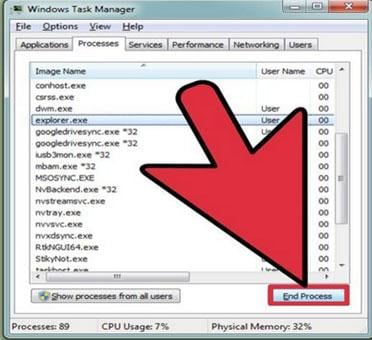
الخطوة 2. انتقل إلى مسار الملف في موجه الأوامر
لفتح موجه الأوامر، انقر على ابدأ ثم تشغيل. في النافذة المفتوحة، اكتب سي ام دي وانقر على زر تشغيل . أثناء وجودك في نافذة الأمر، استخدم سي دي للانتقال إلى موقع الملف. اكتب المسار الصحيح الذي يوجد فيه الملف المقفل
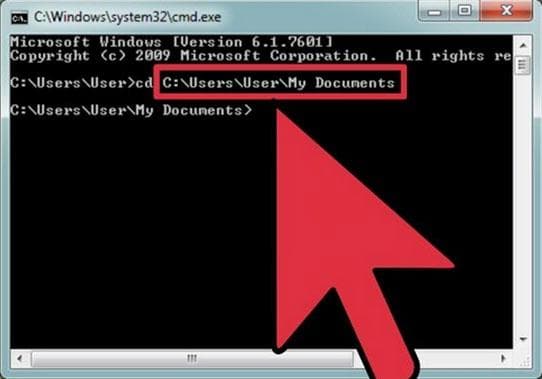
الخطوة 3. حذف الملفات المقفلة
في نافذة الأوامر، اكتبديل اسم الملف . استبدل اسم الملف باسم الملف المقفل. يجب أن يكون الأمر بحروف صغيرة.
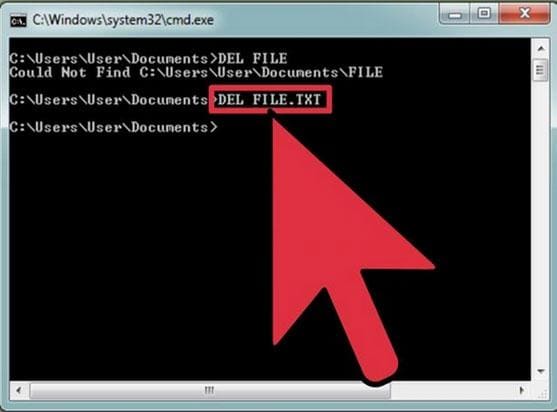
الخطوة 4. أعد تشغيل العملية
افتحمدير المهام وانقر على الملف ثم مهمة جديدة. اكتب اكسبلور.اي اكس اي من لوحة المفاتيح في نافذة الأوامر وحدد موافق. طريقة أخرى لإعادة تشغيل عملية المستكشف هو إعادة تشغيل جهاز الكمبيوتر الخاص بك.
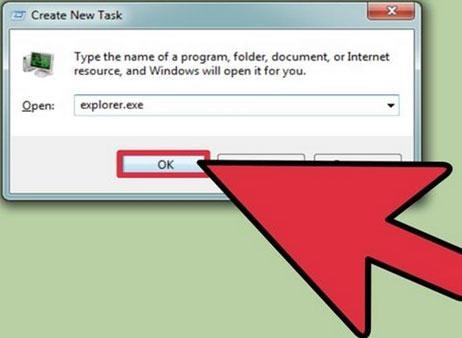
الطريقة الثانية حذف الملفات المقفلة باستخدام وحدة تحكم الاسترداد في ويندوز
الخطوة 1. قم بتشغيل الكمبيوتر من قرص التثبيت
قم بإيقاف تشغيل جهاز الكمبيوتر الخاص بك ووضع قرص إعادة تثبيت ويندوز إلى محرك الأقراص. أعد تشغيل الكمبيوتر وانتظر النوافذ لإعادة تشغيله من القرص بدلا من القرص الصلب.
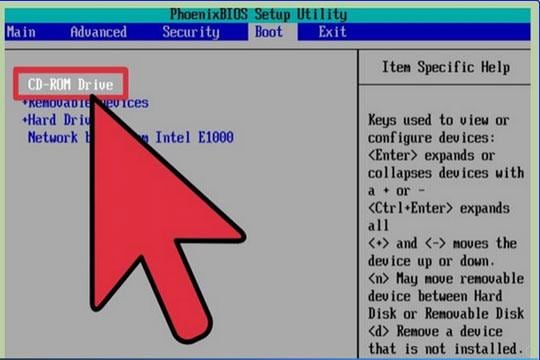
الخطوة 2. أدخل وضع وحدة التحكم بالاسترداد
على الفور مرحبا بك في الإعداد ستظهر على الشاشة، انقر على المفتاح آر للدخول في وضع وحدة التحكم بالاسترداد. هذا التطبيق هو لاستكشاف الأخطاء وإصلاحها ومتصلا بنظام التشغيل ويندوز.
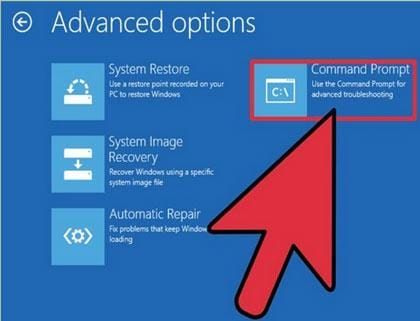
الخطوة 3. حذف الملف المقفل
بمجرد تحميل التطبيق، والانتقال إلى موقع الملف المؤمن باستخدام موجه الأوامر. اكتب ديل اسم الملف واستبدل اسم الملف باسم الملف المقفل. بعد حذف الملفات المقفلة اكتب خروج في إطار الأوامر للخروج من العملية وإعادة تشغيل الكمبيوتر.
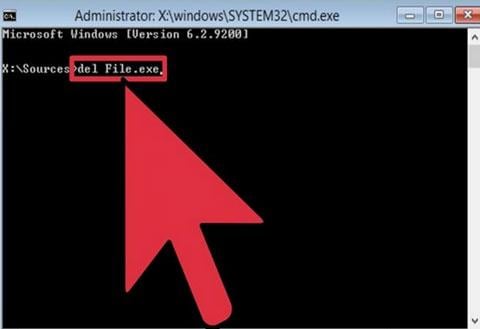
الطريقة الثالثة حذف الملفات المقفلة باستخدام أنلوكر
الخطوة 1. تنزيل تطبيق أنلوكر
لتحميل برنامج أنلوكر إلى جهاز الكمبيوتر الخاص بك. انقر نقرا مزدوجا على ايقونة تثبيت البرنامج واتباع التعليمات المقدمة.
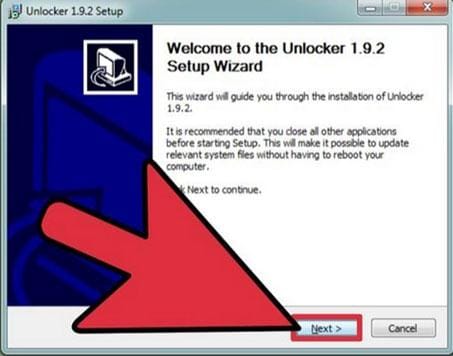
الخطوة 2. افتح برنامج أنلوكر
لفتح البرنامج، انتقل إلى موقع الملف في مستكشف ويندوز وانقر بزر الماوس الأيمن على الملف. ستظهر قائمة جديدة على الفور اختر أنلوكر جديد من الخيارات المحددة. وبالتالي فإن برنامج أونلوكر سيفتح عرض محتويات الملف مقفل.
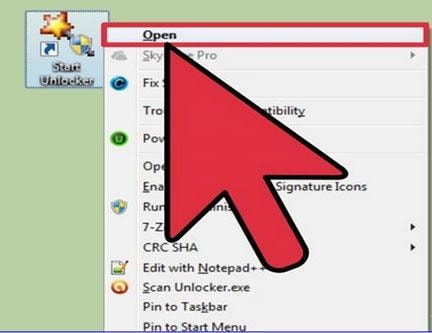
الخطوة 3. حذف الملف المقفل
من خلال تطبيق أونلوكر، حدد الخيار إلغاء تأمين الكل . سيقوم هذا الأمر بحذف كافة الملفات المقفلة من جهاز الكمبيوتر الخاص بك. وأخيرا، أغلق أنلوكر واحذف الملفات يدويا.
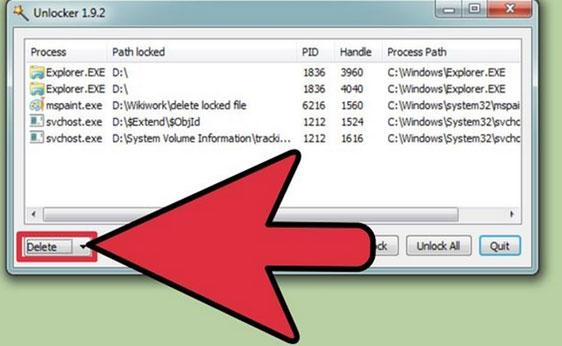
الطريقة الرابعة حذف الملفات المؤمنة باستخدام ملف قاتل
الخطوة 1.نزل الأداة المساعدة
قم بتحميل الملف المساعد القاتل وتثبيته على جهاز الكمبيوتر الخاص بك. بعد التثبيت، افتح التطبيق عن طريق النقر المزدوج أو النقر بالزر الأيمن ثم تحديد فتح.

الخطوة 2. حدد ما يلي
تأكد من تمكين مربعات الاختيار التالية
- فتح الملفات المقفلة
- فتح وحدات
- قم بإنهاء عملية الملف
- حذف الملف
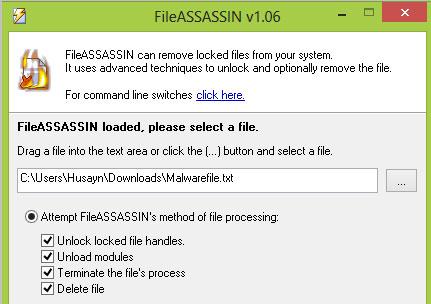
الخطوة 3. التنفيذ
انقر على زر تنفيذ بعد تحديد مربعات الاختيار.
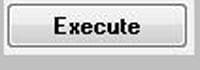
إذا لم يتم حذف الملفات حدد استخدم حذف بوظيفة حذف ويندوز ثم انقر علىتنفيذ.

الأشياء التي نحتاج لمراعاتها قبل حذف الملفات المؤمنة
عند استخدام موجه الأوامر، حدد بدقة المكان الدقيق للملف، يمكن أن تؤدي أي أخطاء إلى حذف الملفات المهمة. أيضا عند استخدام طريقة قاتل الملف، يجب أيضا أن تؤخذ الرعاية لتجنب فقدان البيانات وحتى فشل النظام.
عند حذف الملفات الهامة بلا مبالاة أثناء العملية، ليست هناك حاجة للذعر. تحميل برامج استعادة البيانات الفعال ومعرفة ما إذا كان يمكنك استرداد الملفات.
إذا فقدت البيانات على جهاز الكمبيوتر الخاص بك للأسف، لا تقلق! لا يزال لديك فرصة للحصول على البيانات المفقودة مرة أخرى. لاسترداد الملفات من جهاز الكمبيوتر يمكنك تجربة أداة استرداد الملفات.

- استعادة الملفات المفقودة أو المحذوفة، والصور، والصوت، والموسيقى، ورسائل البريد الإلكتروني من أي جهاز تخزين بشكل فعال، بأمان وبشكل كامل.
- يدعم استعادة البيانات من سلة المهملات، والقرص الصلب، وبطاقة الذاكرة، و محرك أقراص فلاش، و الكاميرات الرقمية و كاميرات الفيديو.
- يدعم استعادة البيانات المحذوفة عن طريق الحذف المفاجئ، والتهيئة، والفساد القرص الصلب، و هجوم الفيروسات، وتلف النظام في حالات مختلفة.
- المعاينة قبل الاسترداد يسمح لك بأختيار الملفات التي تود استردادها.
- يدعم نظام تشغيل: ويندوز 10/8/7 / اكس بي / فيستا و ماك أوس اكس (ماك أوس اكس 10.6 و 10.7 و 10.8 و 10.9 و 10.10 يوسميت و 10.10 و 10.11 إل كابيتان و 10.12 سييرا) على إي ماك و ماك بوك و ماك برو وما إلى ذلك.

Khalid Abdullahi
contributor Editor
Generally rated4.5(105participated)